Microsoft surface pro é uma combinação de tablet e laptop, é um companheiro muito útil em viagens. Não precisa de transportar o portátil completo durante a viagem e responder a e-mails importantes, escreva também algumas ideias que pensa durante a viagem. Além disso, a Microsoft dá uma opção de login padrão através dos seus serviços de conta desde o lançamento do Windows 8 e mais tarde, bem como do Microsoft Surface Pro. Se utilizar a conta Microsoft anteriormente, pode utilizar esta conta para iniciar sessão com o Microsoft Surface Pro. Para a privacidade dos seus dados importantes, define uma palavra-passe e bloqueia-a fora do surface pro, mas por vezes esqueceu-se da palavra-passe do surface pro, lembra-se da sua palavra-passe mas não consegue iniciar sessão, alguém a altera e não lhe diz ou alguém a pirateia. É uma situação muito irritante quando a quer para trabalhos muito importantes.
Se se esquecer da palavra-passe de superfície e quiser redefinir a palavra-passe de superfície, pode livrar-se deste problema com alguns métodos básicos que são redefinidos pela conta Microsoft, pela TunesBro WinGeeker, e por uma redefinição de fábrica. Neste artigo, descreveremos todos os detalhes e passos fáceis para a utilização destes métodos.
- Método 1. Repor a Senha do Microsoft Surface Pro através de Microsoft Account
- 1.1 Repor a Senha do Microsoft Surface Pro através de Microsoft Account com outro computador acessível
- 1.2 Repor a Senha do Microsoft Surface Pro através de Microsoft Account directamente no computador bloqueado
- Método 2. Repor a Palavra-passe do Microsoft Surface Pro com TunesBro WinGeeker
- Método 3. Repor a Palavra-passe do Microsoft Surface Pro via Factory Reset
Método 1. Reset Microsoft Surface Pro Password via Microsoft Account
1.1 Reset Microsoft Surface Pro Password via Microsoft Account com outro computador acessível
Microsoft dá uma opção para redefinir a password usando o seu serviço online e é um método muito fácil de redefinir a password do Microsoft Surface Pro esquecido. Quando se esquece da sua palavra-passe Microsoft Surface Pro, clica em Microsoft Surface Pro Reset Account e será necessário reiniciar a página. Siga os passos abaixo para redefinir a palavra-passe Microsoft Surface Pro, utilizando o serviço online.
Passo 1: Vá para a página de redefinição da Microsoft. Irá pedir-lhe três opções, seleccione a opção “ esqueci-me da minha palavra-passe”.
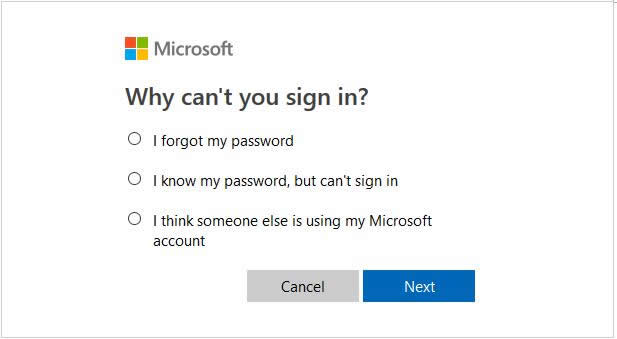
passo 2: Depois de seleccionar a sua opção, pedir-lhe-á para introduzir o seu e-mail ou número de telefone registado na sua conta Microsoft.
passo 3: Enviará um código no seu e-mail ou número inserido, introduza-o e reinicie a sua palavra-passe.
passo 4: Introduza agora a sua nova palavra-passe na página de login do Microsoft Surface Pro.
1.2 Repor a palavra-passe do Microsoft Surface Pro através da Conta Microsoft directamente no computador bloqueado
A outra opção para repor a palavra-passe é repor directamente a palavra-passe no ecrã de início de sessão do Windows. Esta opção está disponível nas últimas versões do Windows e pode repor a palavra-passe do Microsoft Surface Pro directamente no ecrã de início de sessão. Este método tem alguns passos fáceis e pode redefinir a sua palavra-passe do Microsoft Surface Pro usando o seu ID de registo de e-mail ou número de telefone porque a Microsoft envia-lhe um código na sua opção seleccionada. Para este método siga os passos abaixo:
passo 1: No ecrã de início de sessão sob a secção da palavra-passe é mostrada uma opção “ esqueci-me da minha palavra-passe”, clique sobre ela.
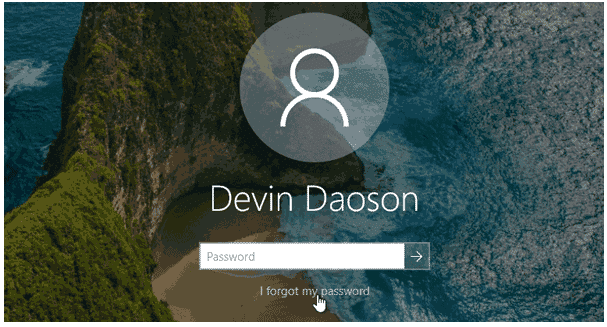
Passo 2: Em seguida, irá mostrar-lhe dois campos de entrada de texto, em primeiro lugar introduza o seu ID de login Microsoft Surface Pro e em segundo introduza os caracteres que aparecem no ecrã.
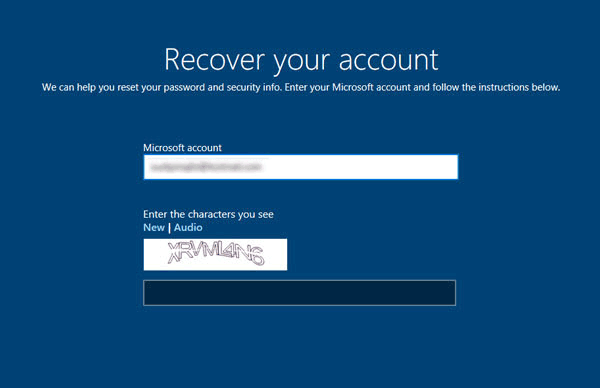
passo 3: Depois disto, perguntar-lhe-á para onde lhe envia o código para a sua verificação. Seleccione a forma de obter a sua segurança, quer em identificação de correio electrónico ou em número de telefone.
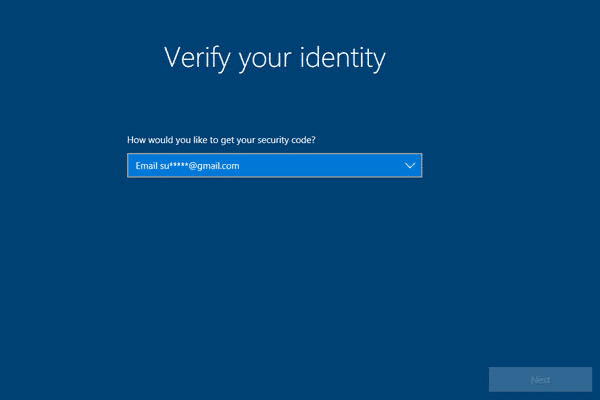
P Passo 4: Recebeu um código sobre a opção escolhida. Introduza o código no campo dado e clique no “Next” botão. Depois pedir-lhe-á uma nova palavra-passe, introduza-a e inicie sessão com a nova palavra-passe.
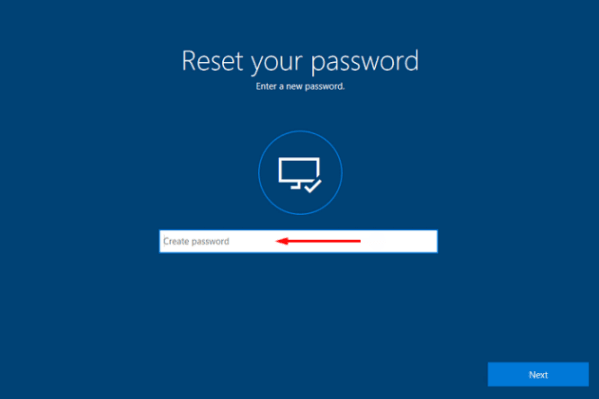
Método 2. Reset Microsoft Surface Pro Password com TunesBro WinGeeker
TunesBro WinGeeker é o melhor software de reposição de password do Windows no mercado e é muito fácil de usar esta ferramenta para reposição de password de superfície da Microsoft. É proficiente para redefinir todas as contas de utilizador e administração. Com a ajuda do TunesBro WinGeeker é possível criar ou apagar uma nova conta sem ter de iniciar sessão no Windows. A melhor característica é redefinir a palavra-passe com a unidade USB ou CD/DVD de arranque que protege os seus dados privados. É uma ferramenta sem malwares e dá 100% de garantia da sua privacidade. É compatível com todas as versões do Windows como 10, 8, 7, XP e servidores incluindo HP, Dell, Lenovo, IBM, e Fujitsu, etc.
Para redefinir a palavra-passe através do TunesBro WinGeeker siga os passos abaixo:
Passo 1: Descarregar, instalar, e iniciar. Mostra duas opções para fazer um disco de reposição da palavra-passe.
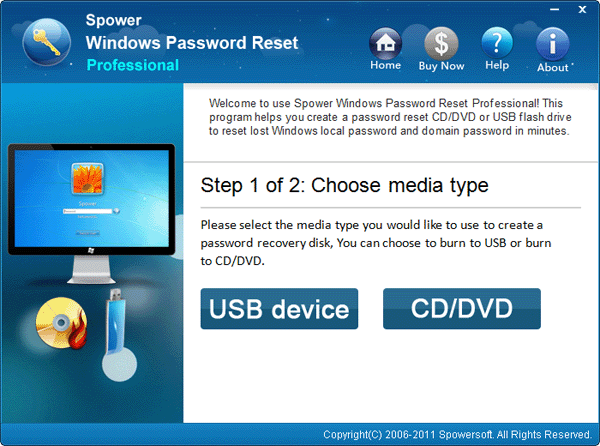
Etapa 2: Se quiser gravar CD/DVD então escolha o disco da primeira opção e clique no “Begin Burning” button.
E se quiser gravar USB, escolha USB da segunda opção e clique no “Begin Burning” button.
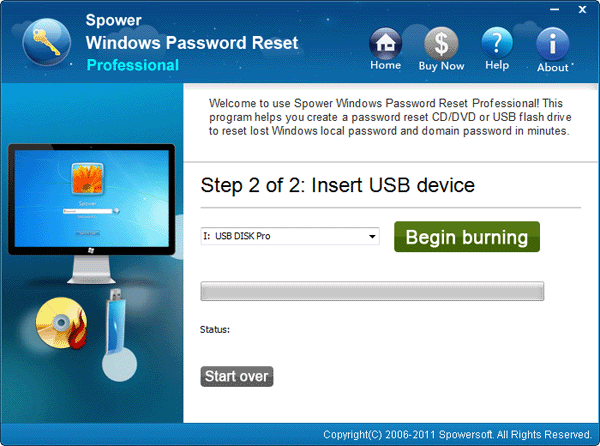
Passo 3: Agora inicia o menu de arranque da superfície Microsoft bloqueada e define a opção de arranque a partir de USB ou CD/DVD que escolheria.
Passo 4: Agora avança os passos, inicia a partir do seu disco inserido e inicia a ferramenta TunesBro WinGeeker. Irá mostrar o ecrã principal da ferramenta com quatro pequenos passos;
- Step1: “Seleccione um Windows” da lista dada
- Step2: “Seleccione um utilizador” (Administrador, Convidado ou qualquer outro)
- Step3: Escolha a acção, clique no “Reiniciar” botão.
- Passo4: Agora toque no “Reiniciar” botão.
Nota: No Windows 10/8.1/8/7/Vista/XP/2016/2012/2008/2003/2000, a palavra-chave será definida em branco e no Windows Server 2000/2003/2008/2012/2016 a palavra-chave será definida para [email protegido]
passo 5: Depois de clicar no “Reiniciar” botão irá perguntar-lhe que “O seu computador será reiniciado. Tem a certeza? “ agora ejecte o disco e clique no “Sim” botão.
Agora a palavra-passe de superfície Microsoft é reiniciada e pode iniciar sessão no seu Windows sem palavra-passe.
Método 3. Repor a palavra-passe do Microsoft Surface Pro via Factory Reset
Outra opção para repor a palavra-passe do Microsoft Surface Pro é reposta na fábrica, mas lembre-se que através deste método todos os seus dados do Microsoft Surface Pro serão apagados e o seu sistema será definido nas configurações padrão. Se os métodos acima indicados não se adequarem, então use o método de reposição de fábrica, esta é uma forma rápida de repor a palavra-passe, mas antes da reposição de fábrica certifique-se de que fez o backup dos dados do Microsoft Surface Pro. Para utilizar este método, por favor siga os passos abaixo. Ou pode aprender com o reset de fábrica do Windows 10 sem password.
Passo 1: Ligue o seu Microsoft Surface Pro e clique no ícone “power-off” ele irá mostrar-lhe opções. Agora pressione e segure “Shift” e “Alt” teclas, depois seleccione as “Restore” opção deles.
Passo 2: Agora irá mostrar-lhe as quatro opções diferentes, escolha a opção “Troubleshoot”.
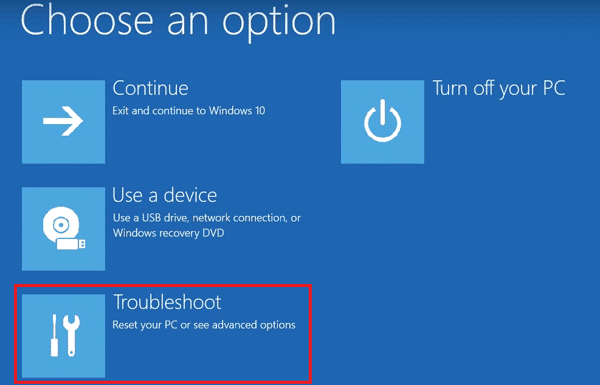
Passo 3: Na janela de resolução de problemas, irá mostrar-lhe três opções, seleccione a opção “ Reinicie este PC”.
Passo 4: De “ reiniciar este PC” opções, seleccionar “ guardar os meus ficheiros&##8221; e clicar no “ reiniciar” botão.
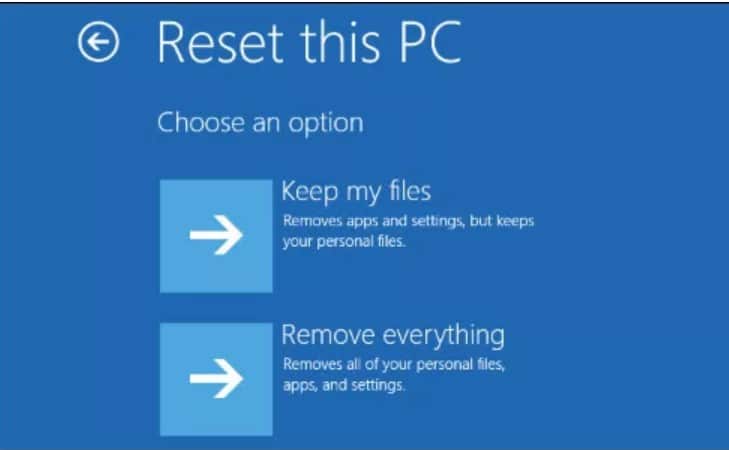
Os principais métodos para redefinir a palavra-passe do Microsoft Surface Pro são estes através dos serviços de conta da Microsoft, da ferramenta TunesBro WinGeeker e do reset de fábrica. Acima destes métodos, pode facilmente redefinir a sua palavra-passe do Microsoft Surface Pro, mas com a terceira opção, redefinir de fábrica todas as definições da sua conta é redefinida e apagar todos os dados. Se não quiser perder dados informáticos e sem conta Microsoft para iniciar sessão, tente usar a ferramenta TunesBro WinGeeker com alguns passos fáceis. Assim, agora poderá usar sabiamente através de um destes métodos para redefinir com sucesso a palavra-passe de superfície da Microsoft.
